如何实现虚拟机winxp和物理机WIN8的数据共享?
最近有不少用户反映自己在win8系统电脑上安装完xp虚拟机之后,想要将电脑上项目移植到虚拟机运行上时却不知道该如何操作。接下来,小编就向大家介绍虚拟机winxp和物理机WIN8实现数据共享的设置方法。
具体方法如下:
1、首先,安装好vmware,右键以管理员身份运行;

2、设置虚拟机的网络为NAT;
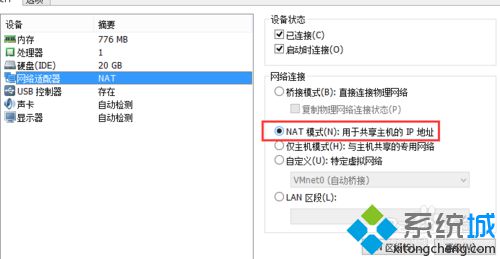
3、开启虚拟机xp;
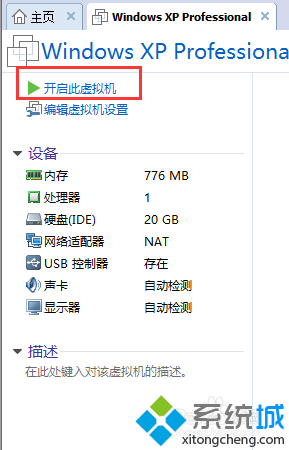
4、进入XP虚拟机的开机并等待;
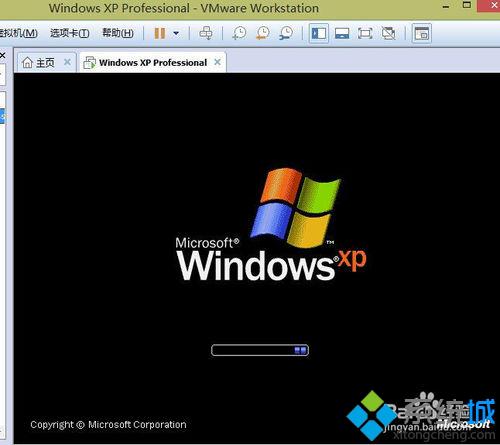
5、通过右键网上邻居-属性-进入查看本地网卡的IP地址;
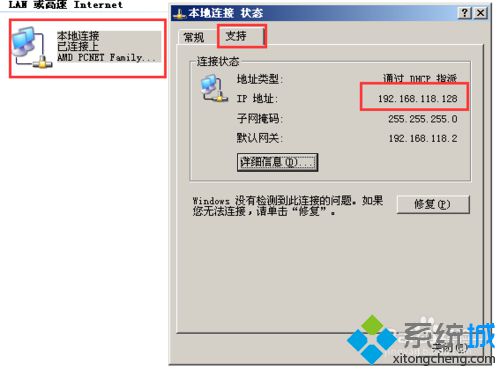
6、选择要共享的文件,右键并选择共享,勾选共享,确定;
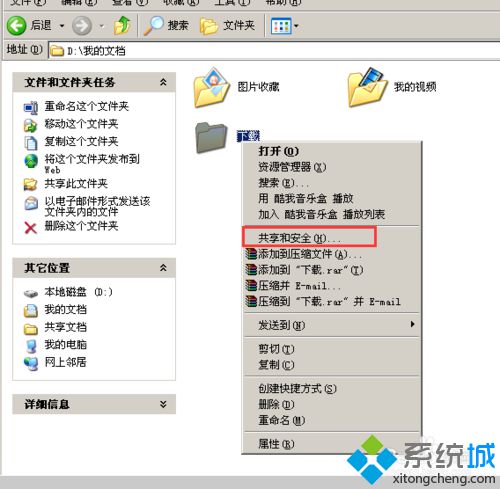
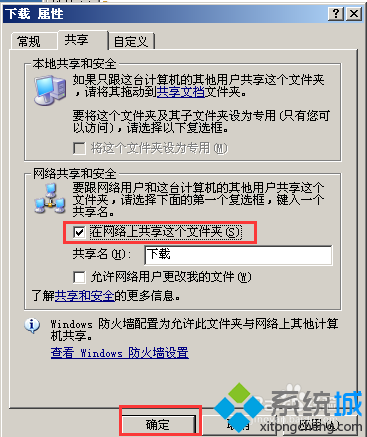
7、完成后,在win8真机上运行输入IP地址;
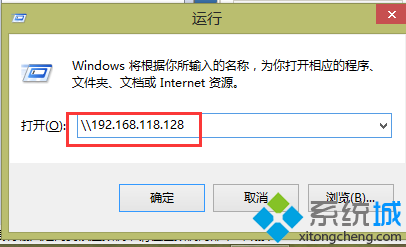
8、成功分享。
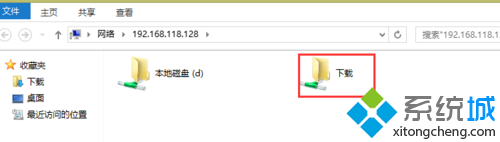
通过上面几个步骤的设置,我们就能将电脑上的项目移植到虚拟机上进行操作了,将数据共享到虚拟机上也就不成问题了。
相关推荐
如何安装xp虚拟机?虚拟机安装windows xp系统的方法
相关教程:安装虚拟机后如何使用虚拟机设置server2016虚拟机虚拟鼠标 winxp双系统和虚拟机我告诉你msdn版权声明:以上内容作者已申请原创保护,未经允许不得转载,侵权必究!授权事宜、对本内容有异议或投诉,敬请联系网站管理员,我们将尽快回复您,谢谢合作!










